中兴路由开启web图形管理步骤
中兴LTE网管常用操作概述(全面)
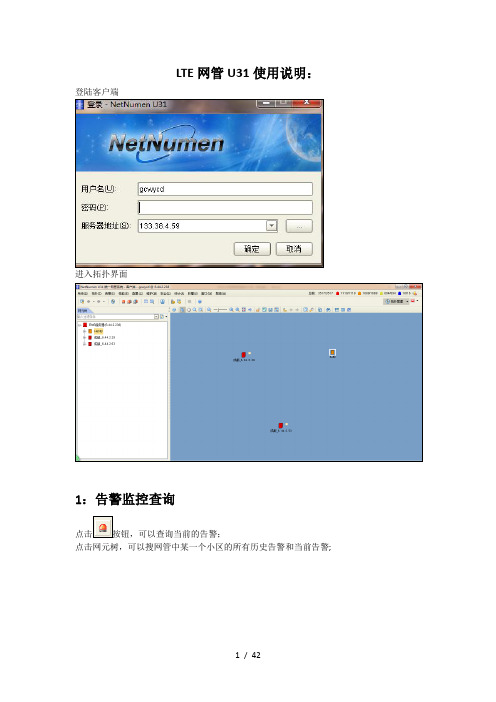
LTE网管U31使用说明:登陆客户端进入拓扑界面1:告警监控查询点击按钮,可以查询当前的告警;点击网元树,可以搜网管中某一个小区的所有历史告警和当前告警;点击可打开批量站点查询当前告警或历史告警如:双击一个故障站点可观察该站机架组(故障RRU位置,故障板件位置):双击一条故障信息或者一个故障RRU或板件可获取具体故障解释:2:性能统计:(导出日报/TOP5等报表)如图打开如下:现有模板指标提取:分别选择所需的指标,查询的站点和查询时间粒度:点击完成后得到查询结果,点击以下图标导出全部指标:3:配置管理(与规划表核对参数,修改邻区,PCI,PRACH)点击“配置”,打开网元管理:右击“成都_6.44.2.29”启动网元管理:同样右击启动配置管理:3.1配置管理---配置数据批量修改可以快速进行PCI、参考信号功率等的修改选中要操作的网元然后进入配置树以上为常见无线参数修改位置区域(建议在实际操作中学习)。
其中修改PCI时公共随机接入信道中时刻配置需与PCI顺序一一对应修改(及保证修改前后的PCI与时刻配置与修改前的大小对应顺序一致):双击E-UTRAN FDD小区或其他位置,在右侧就显示相应待修改的参数。
修改完成后点击保存然后进行数据同步(同步前请确认在互斥权限管理中已申请到权限):3.2配置—SON管理(ANR、X2等策略的开关及查询)打开后双击SON策略设置(查询与删除同理):对于ANR的的开启,先单击FDD SON控制:点击打开选择网元窗口选择需要打开ANR的网元然后点击确定进行打开(注意一次选择网元有个数限制):打开完成后点击FDD ANR策略再点击添加需打开的网元,操作同上:(注:ANR、X2等策略的打开都需先打开FDD SON控制再打开相应策略,关闭时一般只需关闭相应策略即可)3.3配置管理—数据导入/导出和规划数据导入/导出可分别获取网元无线配置数据和邻区规划相关数据以规划数据为例,点击规划数据导出(选择网元,制式及存储位置):导出的数据经修改后,点击规划数据导入:增加完成后点击导入等待完成(注意格式与参数的准确性)。
中兴h108b无线猫的设置步骤

中兴H108B无线猫的设置步骤设置假设您想在同一时间多台电脑上网,开启无线路由功能,请按照我们写的以下说明来设置。
〔网通公司为了限制上网电脑的数量,在?用户使用手册?和光盘里没有写如何开启它的路由功能。
请勿使用光盘设置。
〕1.接上线,用网线连接电脑网卡和无线猫的第一或第二LAN口。
把电源线等硬件连接好。
〔详见?用户使用手册?的章节:硬件连接〕。
关闭电脑上运行的所有程序。
2.猫开机3-5分钟以后,双击IE阅读器,翻开,在IE 阅读器地址栏里面输入回车,(“〞必须输入)。
这时候,在弹出的登录框中输入超级用户名bjcnchgw和密码8mCnC@bj(注意区分大小写),登录猫的超级用户设置页面。
3.点击主目录里的>网络>宽带设置,找到>连接名称,点击下拉菜单里,您会看到多个连接名称。
这是全国各地的各种连接。
为了到达最正确状态,您将他们全部逐步删除。
点选一个,再点击最下方的删除。
重复这个步骤屡次,直到把无线猫自带的连接全部删除掉。
如今,您来建立路由形式。
在下面找到VPI和VCI,填入您当地的VPI和VCI值。
我这里是东莞电信线路,VPI是8,VCI是35,填入即可。
其他地区的用户请看本说明后面的附加说明1.然后,输入用户名,就是您的宽带账号,〔注意:不是序号〕,要输入全面,〔某些地区的账号后面加有@201或者@adsl等〕。
随后,输入密码,就是您的宽带上网密码。
账号和密码是由您的网络运营商〔比方网通,电信,铁通等〕给您的。
最后,点击创立。
〔注意,本说明没有写出的地方,就按照无线猫的出厂默认选项,不改动。
〕创立后系统有几秒的反响过程,又回来原界面,您再到>状态>网络侧信息如您当前的设置的参正确,那会显示连上,IP与DNS效劳器都会显示出来了,就说明连上网了,可以翻开网页测试了.如没有显示IP DNS相关数据,就请再回到>网络>宽带设置>仔细核对下您的上网账号,如有误,请点选>连接名称中您刚设的这组后,修改账号与密码,点下面的修改,再去看>状态>网络侧信息,直到显示有IP DNS数据出来为止,(如等上1-5分钟都不行,请更改VPI VCI参数,肯定不对.)注意,只能建立一个本地的路由形式,有且仅有的一个,不要重复建立屡次。
中兴后台网管各项操作步骤截图

中兴后台网管各项常用操作步骤截图
为方便初级网优工程师了解后台网管知识,本人把一些简单的中兴后台ems网管操作进行了步骤截图,避免了文字内容的不直观,方便大家进行操作。
最好在后台工程师的指导下操作,防止操作失误导致事故。
各地市可能有些不同,仅供参考!
1、常用参数位置
A1 RSRP Threshold-A1事件判决的RSRP门限
A2 RSRP Threshold-A2事件判决的RSRP门限
eutranRslPara_interThrdXHigh-异频频点高优先级重选门限
hysteresis-判决迟滞范围
Qrxlevmin-最低接收电平
s-IntraSearch-同频测量RSRP判决门限
s-NonIntraSearch-异频异系统测量启动门限2、查看临区关系
3、查看常用指标
4、查询基站经纬度
5、单板复位
6、修改基站发射功率
7、开闭站和调测小区
7、开站参数配置
1配置数据批量修改
2选择网元
3PCI,TAC修改
4基带资源
5无线业务配置
6系统内测量参数配置
7系统间测量参数配置
8测量配置索引集
9其他参数核查
开站-表1
开站-表234 8、配置站间X2
9、频谱扫描
9、外部邻区配置
配置邻接关系
添加邻接小区
修改小区个体偏移CIO 10、信令跟踪
修改PCI。
H3C路由器开启web
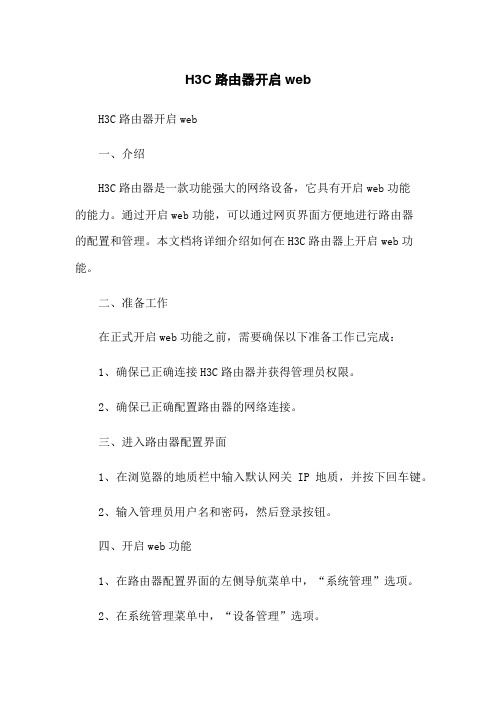
H3C路由器开启webH3C路由器开启web一、介绍H3C路由器是一款功能强大的网络设备,它具有开启web功能的能力。
通过开启web功能,可以通过网页界面方便地进行路由器的配置和管理。
本文档将详细介绍如何在H3C路由器上开启web功能。
二、准备工作在正式开启web功能之前,需要确保以下准备工作已完成:1、确保已正确连接H3C路由器并获得管理员权限。
2、确保已正确配置路由器的网络连接。
三、进入路由器配置界面1、在浏览器的地质栏中输入默认网关IP地质,并按下回车键。
2、输入管理员用户名和密码,然后登录按钮。
四、开启web功能1、在路由器配置界面的左侧导航菜单中,“系统管理”选项。
2、在系统管理菜单中,“设备管理”选项。
3、在设备管理菜单中,找到“WEB管理”选项,并进入。
4、在WEB管理页面中,找到“开启WEB服务”选项,并勾选复选框。
5、“应用”按钮保存更改。
五、验证web功能1、关闭当前浏览器窗口。
2、打开浏览器,并在地质栏中输入路由器的IP地质。
3、按下回车键后,将会自动跳转到H3C路由器的web界面。
4、输入管理员用户名和密码,然后登录按钮。
5、如果成功登录到web界面,则说明web功能已成功开启。
六、附件本文档并无附加文件。
七、法律名词及注释1、H3C路由器:H3C公司生产的一种用于网络连接的设备。
2、IP地质:一种用于在网络中定位和识别设备的数字标识符。
3、管理员权限:对设备进行完全控制和配置的权限级别。
破解版 中兴H608B路由和其它功能全程设置教程

中兴H608B路由和其它功能全程设置教程一、关于H608B的设置1.我帮你建了6个VPI和VCI【0/32、0/33、0/35、0/100、8/35、8/81】1). 你拿到猫先用电脑拨号,看看可以上网嘛,可以上网的就登陆猫,在网络=》宽带设置=》连接名称=》删除一组VPI/VCI,在电脑拨号2). 直到你删除到那组VPI/VCI后,电脑拨号再也拨不上去,那组VPI/VCI 就你当地的,用这个VPI/VCI建立一个route路由PPPOE,就可以了2.访问http://192.168.1.1,用户名:admin密码:admin登录中兴H608B 。
3. 选择“网络”-“宽带配置”,你会发现一张很长的列表。
这张列表和我们开始抄下来的网络连接有直接关系。
它相当于在路由器中开多个通道。
从理论上说,这个路由器拥有8个网络端口(4个有限LAN,4个无线),每个端口竟然都可以单独绑定(或组合绑定)不同的网络协议和账号!举个例子:我们可以要求1号口上的电脑以PPPOE的方式,使用A账号上INTERNET,我们同样可以让2号口上的电脑以B账号上网,而这里的A和B都是电信ADSL的账号!那么IPTV规定使用LAN2口,是不是因为LAN2口上需要绑定IPTV专属的ADSL 宽带账号呢?(答案是否定的,请先往下看)我们看最上面的下拉菜单,连接名称里面最多允许有8个不同的连接通道。
凡是标有INTERNET、TR069等字样的,都是已经设定好的连接。
凡是WAN连接_2,3,4之类的,都是尚未设定的连接。
中兴H608B这方面的代码设计得很不“人道”--我们只能创建和删除连接,而不能随心所欲地修改连接。
尽管底下有修改按钮,可它根本不能修改。
目前我们需要做的,是逐一选择已经设定好的所有连接,然后删除掉。
(选择一个连接,然后点击下面的删除;再选择一个,再删除,直到下拉菜单里面只有WAN连接,一共要删除8个)为什么要删除呢?因为这里面的连接,都是错误的,是提供那个补丁的电信公司使用的,肯定和我们的实际情况不一样。
中兴路由器登录网址是多少
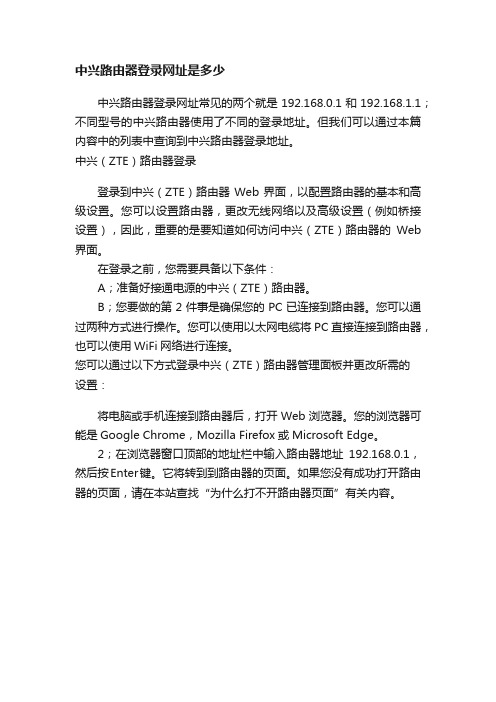
中兴路由器登录网址是多少中兴路由器登录网址常见的两个就是192.168.0.1和192.168.1.1;不同型号的中兴路由器使用了不同的登录地址。
但我们可以通过本篇内容中的列表中查询到中兴路由器登录地址。
中兴(ZTE)路由器登录登录到中兴(ZTE)路由器Web界面,以配置路由器的基本和高级设置。
您可以设置路由器,更改无线网络以及高级设置(例如桥接设置),因此,重要的是要知道如何访问中兴(ZTE)路由器的Web 界面。
在登录之前,您需要具备以下条件:A;准备好接通电源的中兴(ZTE)路由器。
B;您要做的第2件事是确保您的PC已连接到路由器。
您可以通过两种方式进行操作。
您可以使用以太网电缆将PC直接连接到路由器,也可以使用WiFi网络进行连接。
您可以通过以下方式登录中兴(ZTE)路由器管理面板并更改所需的设置:将电脑或手机连接到路由器后,打开Web浏览器。
您的浏览器可能是Google Chrome,Mozilla Firefox或Microsoft Edge。
2;在浏览器窗口顶部的地址栏中输入路由器地址192.168.0.1,然后按Enter键。
它将转到到路由器的页面。
如果您没有成功打开路由器的页面,请在本站查找“为什么打不开路由器页面”有关内容。
3;您的浏览器将被带到路由器的登录页面,在该页面中必须输入登录用户名和密码才能继续。
以下是本站收集的中兴(ZTE)路由器默认登录信息:型号地址用户名密码E55XX系列zte.home 无adminMF10 192.168.0.1 admin adminWF831 192.168.0.1 admin adminZXHN H118N 192.168.0.1 admin 自行创建AC30 (TATA) 192.168.0.1 无adminMF23 192.168.0.1 admin adminMF253V 192.168.0.1 无adminMF50 192.168.0.1 无adminMF51 192.168.0.1 无adminMF60(o2) 192.168.0.1 无adminMF65M 192.168.0.1 无adminMF90 192.168.0.1 无adminMF910 192.168.0.1 无无MF920V 192.168.0.1 无adminZXDSL 831CII 192.168.1.1 admin adminMF28B 192.168.1.1 无adminMF30 192.168.1.1 无12345678H560N 192.168.1.253 admin admin4;输入登录密码;如果您更改了登录密码,请按配置输入。
中兴LTE网管操作指导
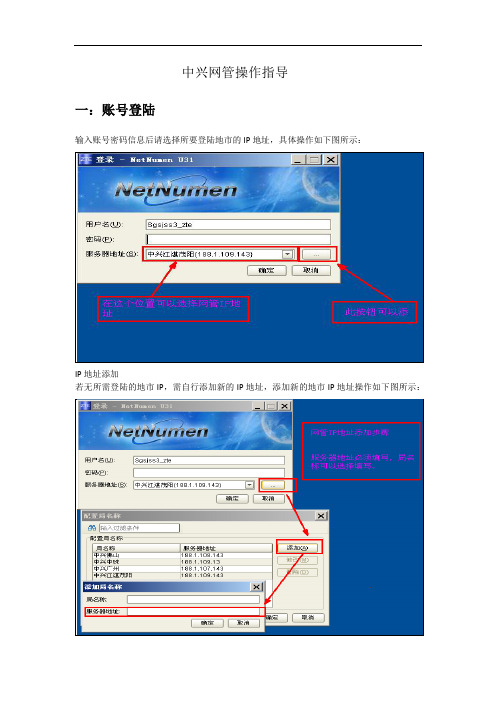
中兴网管操作指导一:账号登陆输入账号密码信息后请选择所要登陆地市的IP地址,具体操作如下图所示:IP地址添加若无所需登陆的地市IP,需自行添加新的IP地址,添加新的地市IP地址操作如下图所示:中兴片区各地市网管IP地址登陆成功后进去网管操作界面如下图:二.指标查询操作点击性能—>查询模板管理,操作如图所示:进入查询模板管理后,界面如下:查询模板选择选择需要的模板后右键 按模板查询,操作如图:进入模板后界面如下:在逻辑过滤选项可以设置门限,使指标只输出低于或高于门限的小区:查询对象说明查询指标需对汇总对象与通配层次进行选择:汇总对象有4个选择项具体如下:所有位置汇总成一条(所有已选择的网元在设置后的时间粒度汇总成一条指标)汇总到“子网”(所有已选择的网元在设置后的时间粒度每个子网一条指标)汇总到“网元”(所有已选择的网元在设置后的时间粒度每个基站一条指标)汇总到“小区”(所有已选择的网元在设置后的时间粒度每个小区一条指标)。
通配层次说明中心网管选择的对象最大不能超过1000条,所以需根据需要选择对象的数目来选择通配层次,通配层次有4个选择项,具体如下:选择全网所有网元—查询全网指标选择此选项。
子网—如需个别子网指标可以选择该选项。
选择到网元—需查询少量站点指标可以选择该选项。
小区—需定位到小区级别问题可以选择该选项。
查询时间查询时间需设定三个条件,查询粒度,查询时间段,有效时间段。
查询粒度:在设定的“查询时间段”和“有效时间段”按所设定的粒度进行指标汇总。
查询时间段:设定需要查询的时间段。
有效时段:有所设定“查询时间段”只有在有时间段的指标才进行汇总统计。
在设定好“查询指标/计算器”、“查询对象”和“查询时间”后按确定按钮便开始进行指标查询。
网管输出指标超10W行无法全部显示,需分开查询。
三.告警查询:通过告警查询我们可以知道小区当前硬件运行状态,通过历史告警我们可以知道某段时间小区指标恶化是否是因为某些告警引起。
中兴通讯Netnumen网管基本操作简述

故障诊断与处理流程
查看告警信息
在网管界面查看当前告警和历史告警 信息,了解故障现象和影响范围。
定位故障点
通过分析告警信息和相关性能数据, 定位故障发生的具体网元和接口。
处理故障
根据故障类型和具体情况,采取相应 的处理措施,如重启设备、更换硬件、 调整配置等。
验证处理结果
在处理完成后,验证故障是否已解决, 相关性能和告警信息是否正常。
网管系统功能
包括故障管理、配置管理、性能管理 、安全管理和计费管理等。
中兴通讯netnumen网管简介
netnumen网管是中兴通讯自主研发 的一款网络管理系统,支持多种设备 和网络协议的统一管理。
netnumen网管提供全面的网络管理 功能,包括设备接入、拓扑发现、故 障定位、性能监控等。
系统架构与组成部分
安装操作系统
在服务器上安装所选的操作系统,并 进行必要的配置,如设置网络参数、 安装必要的补丁等。
01
02
运行安装程序
将下载的NetNumen网管系统安装文 件拷贝到服务器上,并运行安装程序。
03
选择安装类型
根据实际需求选择合适的安装类型, 如典型安装、自定义安装等。
完成安装
按照安装向导的提示完成安装过程, 包括设置用户名和密码、选择语言等。
户快速定位并解决问题。
告警清除
当故障得到解决后,用户需 要在网管系统中手动清除告 警,确保系统状态恢复正常 。
告警统计和报表生成
告警统计
NetNumen网管系统提供强大的告警统计功能,支持按照设备、告警类型、告 警级别等多维度进行统计,帮助用户全面了解网络设备的告警情况。
报表生成
系统支持定期生成告警统计报表,包括告警数量、处理时长、故 障分布等关键指标,为用户提供全面的网络设备运行分析报告。
中兴LTE网管操作

中兴LTE网管操作一、开/闭基站1.1、开通基站1.打开后台OMMB软件:点击【视图】->【动态管理】,如下选择需要操作的基站(可多选)2.查询小区状态:单击动态命令,拖到最下方找到TD-LTE,双击查询小区状态,单击即可查询小区运行状态。
3.双击小区解除关断,在弹出的界面击运行按钮即可开通小区。
1.2、关闭基站双击小区关断点击运行按钮,输入验证码即可关闭小区。
二、查看告警信息2.1:确认基站是否为开通状态.首先确认该基站是否为开通状态,在配置管理中选择需要监测的基站点击修改区,在下方出来的界面中双击TD-LTE,确认基站为开通状态如下所示:若基站正式入网则在需要在修改基站的运维状态:在配置管理中双击基站进行修改:2.2:具体告警查询点击【视图】->【告警监视】弹出告警界面,双击需要查看的基站:说明:若基站未出现告警则可进行单站优化,若出现告警则查看告警信息通知相关人员排查故障解决后在进行单站优化。
三、查看当前用户数&经纬度信息3.1.查看当前用户数:1、点击【视图】->【诊断测试】,然后双击基站:2.双击BPL板即可查看小区用户数,如下图所示:3.2.查看基站的经纬度1、点击【视图】->【诊断测试】,然后双击基站2、组合测试弹出界面,勾选内置GNSS信息查询四、性能指标查询4.1、KPI指标提取在KPI指标提取过程,与以往的TD、GSM指标提取一致,注意:在大网管(U31客户端)中进行性能指标提取,在hxsj文件夹中有现在台州LTE需要指标(工程_KPI、CSFB、north_KPI)4.2、定时器和指标定义模板管理—基站—多模—LTE服务小区—关键性能指标(KPI)在指标公式中输入你需要定义的指标公式,例如:NORTH定义的各种指标都是我们根据实际需求定义的。
预设门限全部不用勾选,即可完成指标定时器的创建。
五、L TE中跟踪信令&调度信息查询1、首先登陆OMMB账号,视图—配置管理—UE定时器备注:控制面定时器修改为40S,避免增加不必要单板信令负荷2、视图中统一数据跟踪:3、登陆超级账号:用户名:USER(大写),密码:SUPER(大写)4、统一数据跟踪:输入你需要跟踪的站号或者站名5、跟踪对象选择UE级小区(切记);跟踪对象中选择跟踪类型接口(UU、S1、X2)6、频谱扫描,进入超级用户后会显示如下界面:(即为干扰)7、MTS中信令跟踪:在观察对象中只需要勾上MTS即可;(实际根据需要,你可以选择跟踪下行,也可以选择跟踪上行)六、异频邻区配置以台州移动枢纽楼室分(站号19919)与台州移动枢纽大楼宏站(站号405899)之间添加异频邻区,并开启异频切换为例,按操作顺序介绍如何配置异频邻区和切换参数。
ZTE ZXV10_W901 用户手册
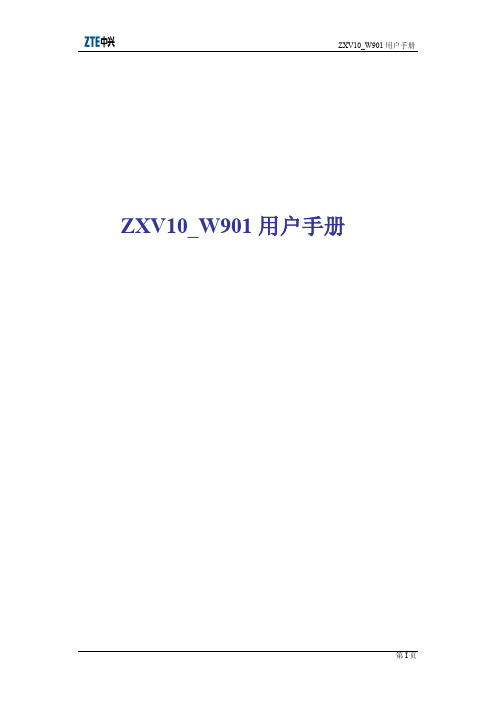
第五章 无线配置 ............................................................................................................12
无线设定 .............................................................................................................................. 12 瘦 AP 设定 ........................................................................................................................... 15 VAP(虚拟多 AP)设定 ....................................................................................................15
策 编 * *
划 著 *
市场中心工程部
多媒体&终端产品规划部
多媒体&终端产品规划部 *
责任编辑 赵家伟 中兴通讯股份有限公司 地址:深圳市高新技术产业园科技南路中兴通讯大厦 邮编:518057 技术支持网站: 客户支持中心热线: (+86755) 26770800 传真: (+86755) 26770801 E-mail: 800@ * * * * 800-830-1118
第六章 接入控制 ............................................................................................................21
配置S5500-24P-SI进入WEB界面
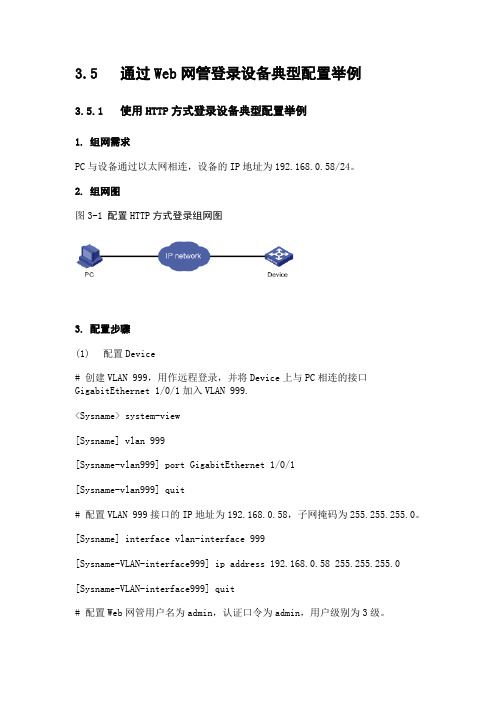
3.5 通过Web网管登录设备典型配置举例3.5.1 使用HTTP方式登录设备典型配置举例1. 组网需求PC与设备通过以太网相连,设备的IP地址为192.168.0.58/24。
2. 组网图图3-1 配置HTTP方式登录组网图3. 配置步骤(1)配置Device# 创建VLAN 999,用作远程登录,并将Device上与PC相连的接口GigabitEthernet 1/0/1加入VLAN 999.<Sysname> system-view[Sysname] vlan 999[Sysname-vlan999] port GigabitEthernet 1/0/1[Sysname-vlan999] quit# 配置VLAN 999接口的IP地址为192.168.0.58,子网掩码为255.255.255.0。
[Sysname] interface vlan-interface 999[Sysname-VLAN-interface999] ip address 192.168.0.58 255.255.255.0[Sysname-VLAN-interface999] quit# 配置Web网管用户名为admin,认证口令为admin,用户级别为3级。
[Sysname] local-user admin[Sysname-luser-admin] service-type web[Sysname-luser-admin] authorization-attribute level 3[Sysname-luser-admin] password simple admin(2)配置PC# 在PC的浏览器地址栏内输入设备的IP地址并回车,浏览器将显示Web网管的登录页面,如图3-2所示:图3-2 通过Web登录设备。
中兴LTE-U31网管简易操作指南
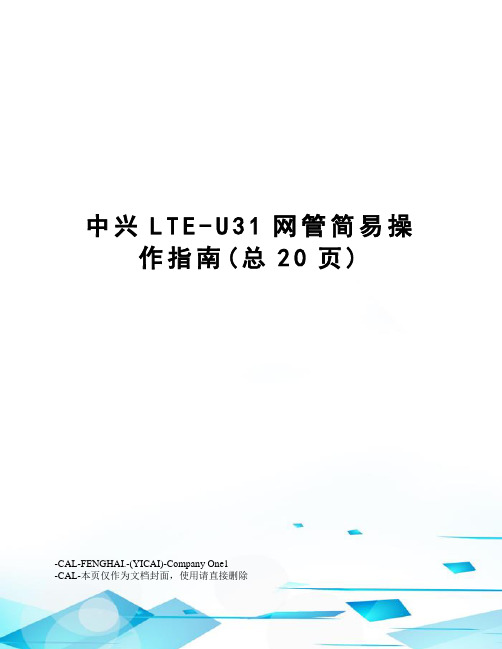
中兴L T E-U31网管简易操作指南(总20页)-CAL-FENGHAI.-(YICAI)-Company One1-CAL-本页仅作为文档封面,使用请直接删除LTE网管U31简易操作登陆网管系统……概述:打开配置,单击网元管理右击SDR-OMMB-LTE,点击启动网元管理一:动态管理1;击动态管理,在该页面下,可以查询小区状态,关断小区,解关断小区(MMB网管:在视图——动态管理)在动态管理选中要操作的网元单击中的第二个图标,点击E-UTRANTDD小区双击查询小区状态点击执行关断小区,解关断小区,和查询小区状态一样的操作,如下:查询小区状态,执行的结果如下:点击中的可以导出结果二:配置管理(与规划表核对参数,修改邻区,PCI,PRACH)1:点击配置管2:单击配置管理,点击配置数据批量修改可以进行PCI,子帧配比等的修改选中要操作的网元双击E-UTRAN TDD小区与规划数据核对,PCI,子帧配比等如有错误,修改好之后进行保存,保存之后进行数据同步(注:同步时切记只选择TD-LTE,不选择TD-SCDMA;只进行增量同步,不要进行整表同步)在配置管理——邻区调整工具,进行简单的添加邻区(单站验证阶段,一般只添加本站的邻区,或者附近1,2个站邻区关系的添加。
后续簇优化阶段需要配合SNO软件规划邻区)添加邻区之后同样需要数据同步。
3:配置管理下也可以进行规划数据的导出:选择要导出的网元(注意:模版类型选择:TD-LTE)三:统一数据跟踪(进行频谱和信令的跟踪)1:频谱跟踪(观察小区的底噪)(MMB网管:在视图——统一数据跟踪)点击第一个通用设置按钮选择要跟踪的网元点击第二个按钮开启超级模式:键盘锁定大写模式,同时摁住SUR三个键,在对话框中输入大写SUPER点击确定,如下图:(最低下一行多出了频谱扫描)点击频谱扫描选择要跟踪的小区,注:子帧号选择为2点右下方的“+”号添加注:观察对象,选择为点击执行(同步)按钮:点击频谱绘图按钮,结果如下:NIAvg在-116dBm为正常,大于-116dBm则为有底噪点击可以暂停跟踪2:信令跟踪:同频谱扫描一样,先选择要跟踪的网元,点击UE级小区选择小区;在观察对象中选择,标准信令和业务观察;点击执行按钮,结果如下:四:诊断测试:(更新到最新的经纬度,与规划表核对是否有出入)经度、维度(配置)项是手工输入进去的,网元项系统自动识别的,如果差别较大可以ctal+a拷贝出来告诉测试人员。
中兴家庭网关配置方法(logo为中国联通
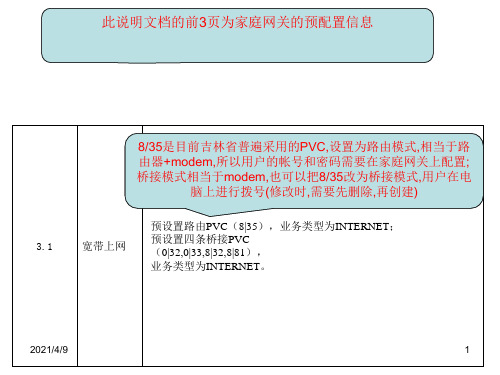
预配置项目 设备基本预配置 维护人员web登录IP地址
全网统一定义
省公司定 义
说明(建议)
请关注此IE地址含有cu.html
http://192.168.1.1/cu.html
×
维护人员登录名 维护人员登录密码 无线SSID-1名称 WLAN是否开启 多终端上网数量
jlcuadmin
√
nW7%A%5m
2021/4/9
6
2021/4/9
向下活动该页面,选择删除,则8_35的PVC
被删除,之后再创建
7
点击删除后,进入该界面(在该设备上进行拨号的设置)
2021/4/9
路由模式,相当于路由器+modem 此处表示PVC为8/35
8
向下滑动界面(在该设备上进行拨号的设置)
在这里输入用户使用的用户名\密 码,然后点击创建,完成配置
√
z,A-Z)
默认设置为“开启”SSID-1。 采用WPA加密
×
建议设置为“4”(按照规范 要求,采用总数限制模式)
√
1、面向局方维护人员; 2、维护人员登陆名要求全省 统一; 3、终端首次连接管理平台时 ,密码会被自动更新; 4、建议未部署管理平台地区 ,根据需要妥善维护该密码
省公司自定义无线名称,并 标明在背板上
√
建议无线网络名称:
CU_XXXX,其中XXXX为 4位随机的ASCII字符串(0-
√
9,a-z,A-Z)
默认设置为“开启”SSID-1。 采用WPA加密
×
建议设置为“4”(按照规范 要求,采用总数限制模式)
√
1、面向局方维护人员; 2、维护人员登陆名要求全 省统一; 3、终端首次连接管理平台 时,密码会被自动更新; 4、建议未部署管理平台地 区,根据需要妥善维护该密码
中兴网管常用操作说明
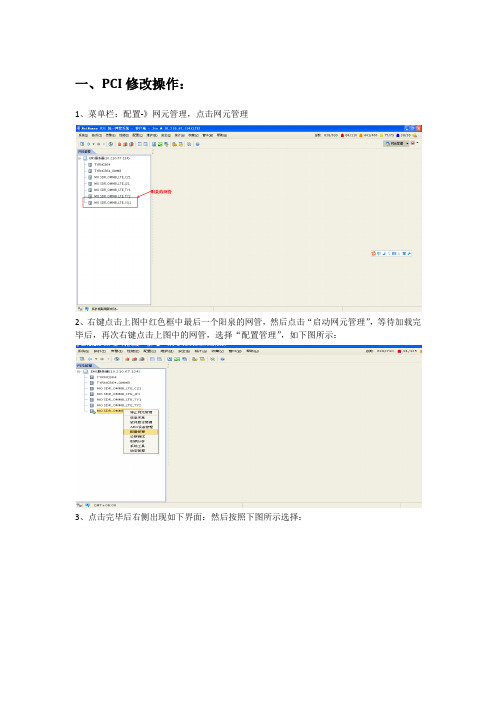
一、PCI修改操作:1、菜单栏:配置-》网元管理,点击网元管理2、右键点击上图中红色框中最后一个阳泉的网管,然后点击“启动网元管理”,等待加载完毕后,再次右键点击上图中的网管,选择“配置管理”,如下图所示:3、点击完毕后右侧出现如下界面:然后按照下图所示选择:4、选择“配置数据批量修改”后,进入如下界面,然后选择要修改的基站5、如果进行PCI倒换,首先修改成其他PCI,然后再进行修改,例如:上图中需要1小区(243)和2小区(244)进行PCI互换,首先把1、2小区PCI修改成71,72(任意一个PCI,只要和本站的现有PCI不同就行)然后进行保存,6、后再次修改成要修改的值,再次点击保存,如下图所示:7、然后选择配置管理-》数据同步点击数据同步后出现如下对话框:同步完成后就修改成功了。
二、功率调整操作:1、菜单栏:配置-》网元管理,点击网元管理2、右键点击上图中红色框中最后一个阳泉的网管,然后点击“启动网元管理”,等待加载完毕后,再次右键点击上图中的网管,选择“配置管理”,如下图所示:3、点击完毕后右侧出现如下界面:然后按照下图所示选择:4、选择“配置数据批量修改”后,进入如下界面,然后选择要修改的基站7、然后选择配置管理-》数据同步点击数据同步后出现如下对话框:同步完成后就修改成功了。
三、人工闭锁小区和解锁小区1、菜单栏:配置-》网元管理,点击网元管理2、右键点击上图中红色框中最后一个阳泉的网管,然后点击“启动网元管理”,等待加载完毕后,再次右键点击上图中的网管,选择“动态管理”,如下图所示:小区闭锁的命令为“立即关断小区”,小区解锁的命令为“解关断小区”,查询该小区是否被闭锁的命令为“查询小区状态”,运行后会弹出输入验证码的对话框,输入验证码后,点击确定,操作完成。
中兴路由器配置手册routepolicy
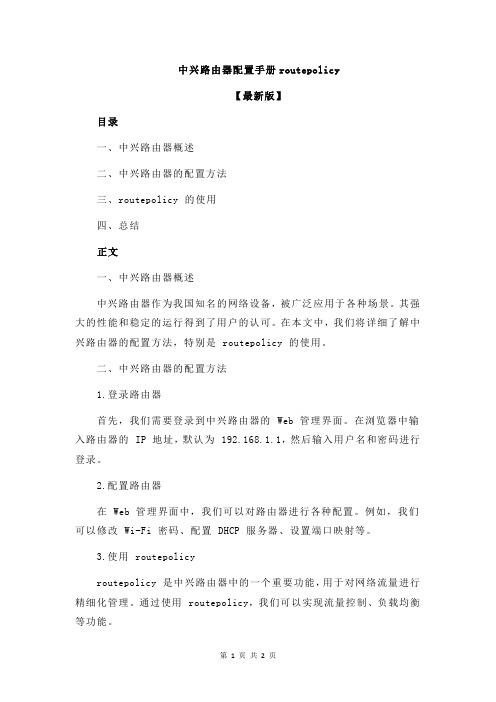
中兴路由器配置手册routepolicy【最新版】目录一、中兴路由器概述二、中兴路由器的配置方法三、routepolicy 的使用四、总结正文一、中兴路由器概述中兴路由器作为我国知名的网络设备,被广泛应用于各种场景。
其强大的性能和稳定的运行得到了用户的认可。
在本文中,我们将详细了解中兴路由器的配置方法,特别是 routepolicy 的使用。
二、中兴路由器的配置方法1.登录路由器首先,我们需要登录到中兴路由器的 Web 管理界面。
在浏览器中输入路由器的 IP 地址,默认为 192.168.1.1,然后输入用户名和密码进行登录。
2.配置路由器在 Web 管理界面中,我们可以对路由器进行各种配置。
例如,我们可以修改 Wi-Fi 密码、配置 DHCP 服务器、设置端口映射等。
3.使用 routepolicyroutepolicy 是中兴路由器中的一个重要功能,用于对网络流量进行精细化管理。
通过使用 routepolicy,我们可以实现流量控制、负载均衡等功能。
三、routepolicy 的使用1.创建 routepolicy在 Web 管理界面中,我们可以创建一个新的 routepolicy。
首先,我们需要进入“路由策略”菜单,然后点击“添加路由策略”。
2.配置 routepolicy在创建 routepolicy 后,我们需要对其进行配置。
我们可以设置路由策略的名称、描述、优先级等参数。
此外,我们还可以添加多个条件,以实现更复杂的流量控制。
3.应用 routepolicy在配置好 routepolicy 后,我们需要将其应用到相应的接口上。
我们可以选择接口的类型(如 Wi-Fi、LAN、WAN 等),然后选择 routepolicy,并设置应用方式(如自动应用、手动应用等)。
四、总结通过以上介绍,我们可以看出,中兴路由器具有丰富的功能和强大的性能。
通过合理的配置,我们可以实现对网络流量的精细化管理,提高网络运行效率。
AR1200-2200-3200设备开启web管理

1.对于AR150&160&200&510系列,在出厂时所有LAN口均默认加入VLAN 1,并配置了VLANIF 1的缺省IP地址为192.168.1.1,可以在任意LAN口将此IP地址作为管理IP地址使用。
低端的AR设备出厂的时候都是开启web管理的,直接在浏览器输入管理ip地址就可以访问了.2.AR150&160&200&510系列缺省用户名为admin,密码为Admin@huawei,缺省级别为15。
可以直接登录web网管,建议登录设备后及时更改密码并定时更新,以保证安全性。
AR1200系列、AR2200系列和AR3200系列缺省用户名为admin,密码为admin@,缺省没有配置级别。
如果要使用web网管登录,还需要使能web服务以及配置用户级别,建议登录设备后及时更改密码并定时更新,以保证安全性。
为充分保证设备安全,建议其他需配置密码处不要设为Admin@huawei。
用户级别为0或者未配置用户级别的用户,没有权限登录Web网管。
用户级别和用户对应关系为:1.用户级别为1级,对应为普通管理员2.用户级别为2级,对应为企业管理员3.用户级别为3~15级,对应为超级管理员下面是针对出厂时没有时能http服务的设备的配置通过Console口登录背景信息在通过Console口搭建本地配置环境时,用户可以在PC上通过Windows系统中的“超级终端”与路由器建立连接。
操作步骤1.使用Console线缆将PC的COM口和路由器的Console口连接。
2.请在PC上启动超级终端以Windows XP操作系统为例,选择“开始 > 程序 > 附件 > 通讯 > 超级终端”菜单项,启动“超级终端”。
3.新建连接如图1所示。
在“名称”文本框中输入新建连接的名称,选择图标。
然后单击“确定”。
图1 新建连接4.设置连接端口进入如图2所示的“连接到”窗口后,请根据PC(或配置终端)实际使用的端口在“连接时使用”下拉列表框中进行选择。
- 1、下载文档前请自行甄别文档内容的完整性,平台不提供额外的编辑、内容补充、找答案等附加服务。
- 2、"仅部分预览"的文档,不可在线预览部分如存在完整性等问题,可反馈申请退款(可完整预览的文档不适用该条件!)。
- 3、如文档侵犯您的权益,请联系客服反馈,我们会尽快为您处理(人工客服工作时间:9:00-18:30)。
中兴路由开启w e b图形管理步骤,
1.需要连接到路由的电脑一台
2.路由器ZTE ZXR10 1800
3.前期准备:电脑与路由器相连并在统一网段内,电脑有超级终端或者通
过putty或其他的相关程序,这里以win xp超级终端为例。
步骤:
4.点开超级终端将波率设为为115200,其他默认设置好后进入超级终端后
回车
输入 enable
输入zxr10 (密码输入时看不见)后进入到#全局配置模式
输入config t 进入特权模式
输入 web enable 设置web管理开启
输入exit 退出
输入write (最后在#模式下保存)
出现OK
现就可以WEB方式进入了:
现把网线接入G0/1口(WAN口)输入192.168.1.1(用户名zxr10 密码:zsr)设置固定IP、 DNS、网关等,在NAT配置中把G0/1口(WAN口)的转换方式选择为接口地址。
附:开启web图形管理步骤命令
ZXR10>
ZXR10>en
Password:
ZXR10#
ZXR10#conf t
ZXR10(config)#
ZXR10#wr
OK
改默认IP方法:
192.168.1.1改192.168.2.254
ZXR10(config)#
ZXR10(config)#int gei_0/1
ZXR10(config-if)#ip add192.168.2.254255.255.255.0
在web下设置上网:(电脑网线接0/1口)
端口管理:三层网设置0/1 和虚的0/2 并在虚的0/2建立1子接口在三层VLAN中配置0/2.1
基本配置:配置G0/1WAN口的IP和子网掩码,配置LAN G0/2.1 内网192.168.0.1
DHCP配置:打开。
配置外网的DNS和内网网关IP池等新增中选G0/2.1接口进行设置
静态路由:添加新路由:目的IP 0.0.0.0 子码;0.0.0.0. (表示所有的网址)IPAddr:输入个外网网关
流过滤器:流过滤器添加1 选PERMIT(通过)和指定0.0.0.0 子网255.255.255.255(所有)
NAT:端口配置G0/1 outside g0/2.1 inside
动态规则创建新规则公网地址类型选interface 复用接口地址选gei_0/1
在VLAN中有
删除
附华三:0/1口为WAN口在NAT把0/1的转换方式选为接口地址,0/0接内网4008309870-5-1
Directory of flash:/
attribute size date time name
1 drwx 2048 OCT-14-2015 23:59:0
2 img
2 drwx 2048 DEC-22-2015 12:02:24 cfg
3 drwx 2048 DEC-20-2015 16:19:36 data
4 drwx 2048 SEP-22-201
5 10:52:14 abc
64876544 bytes total (24928256 bytes free)
3884#cd cfg
3884#delete startrun.dat
<cr>
3884#delete startrun.dat----把这个文件删除,重启设备后,即恢复到出厂配置。
